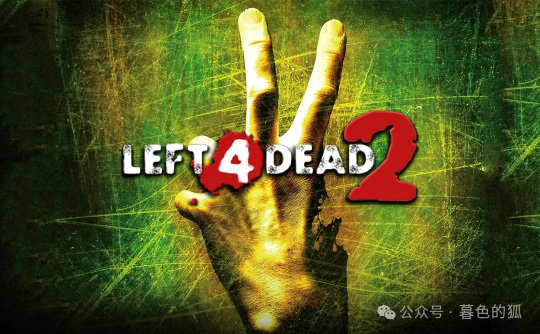
接下来要转换一下贴图。首先新建一个文件夹,例如命名为 "转换",将需要转换的贴图放入其中进行处理。这样可以避免影响到桌面上其他贴图。
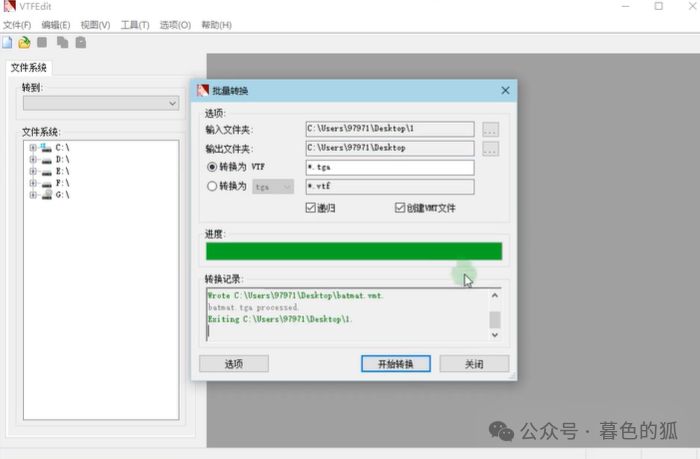
在这个文件夹中设置好输入输出参数,将贴图转换成 MTF 格式。转换完成后,可以删除生成的 VTF 文件,以及没用的 TGA 格式文件。
另外,需要注意的是,打开棍棒模型的 QC 文件,查看并修改其中的信息。确保模型微盘和路径引用正确无误。
关于材质(material)部分的引用路径,由于更改了贴图,需要相应调整生成路径,以便正确引用新的贴图。保存修改后的文件,准备进行编译操作。
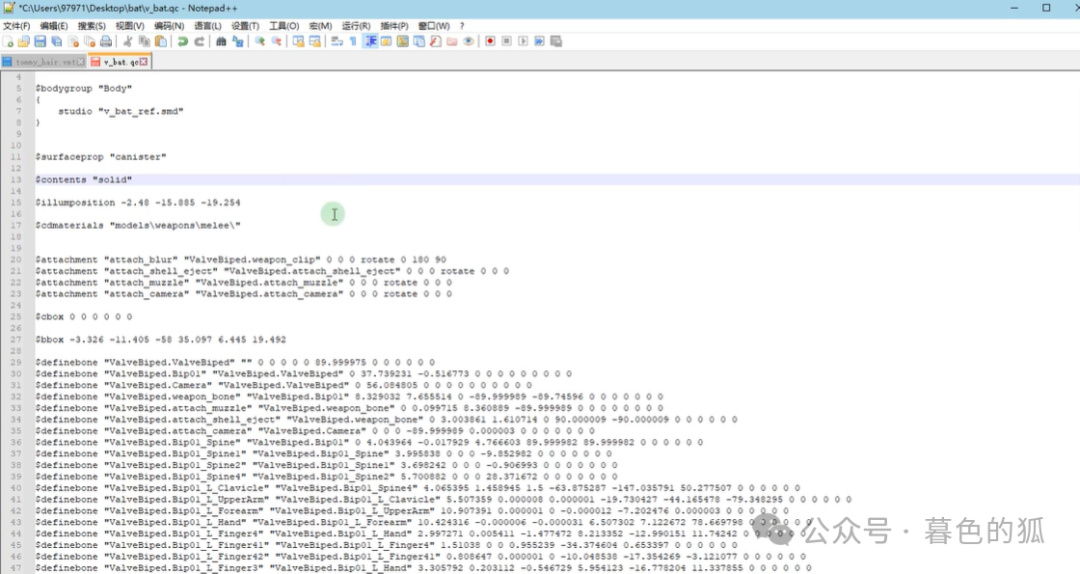
使用编译工具对修改后的 QC 文件进行编译,选择输出到桌面。编译完成后,在桌面新建一个文件夹(比如命名为 "茶壶"),准备将模型移至其中进行进一步封装。
那么还有一个重要的部分是关于材质(materials)的设置,让我们来看一下。再次打开棍棒的 QC 文件,仔细检查路径并进行必要的调整。
首先,贴图应该被放置在特定的位置,需要将其复制到正确的路径中。然后,在茶壶文件夹中新建相应的文件夹,并将贴图粘贴进去。接着,在 viper model 文件夹下新建一个 model 文件夹,并将路径逐步拷贝进去。
此外,还需要考虑到 mi 文件夹中的内容。复制这些文件,并将其放置在指定的路径下。注意鼠标操作时的连续触发问题,确保顺利操作。
在新建的文件夹中放入贴图,并将相关路径信息逐步拷贝至对应位置。注意路径引用起始于 model 文件夹,回到正确级别以便引用正确。
最后,编辑 vp 路径,删除不必要的部分,只保留 model 内容,然后逐步修改路径方向及细节,确保路径正确。记得保存文件。再
对顶点四进行修改,复制之前的内容过来,完成保存。这样可以确保之前的设置和操作都被正确复制和保存。
修改为引用顶点色,并删除之前的设置。至此,茶壶文件夹中的数据已完整,并可以进行封包操作。将文件拖放至指定位置以生成新文件。然后将新文件添加到游戏主目录下。
此外,还需要提醒一下,可能忘记了标注信息的处理。在此拷贝一份之前的标注信息文件即可。
保存这些修改,填写必要信息,完成后进行封包操作。将茶壶文件夹中的文件丢进游戏主目录并粘贴,确保更新成功。
进入游戏后,查看效果。在第三人称视角下找到测试图,然后替换相应的文件。按键使用该物品后,在第一人称视角下会看到变化,即一个普通的茶壶,可以握在手上玩耍。
接下来我们开始安装之前使用的软件。由于这个版本相对老旧,需要进行一些设置。点击蓝色设置按钮,将其安装到 E 盘而非 C 盘,以免影响 C 盘文件数量过多。
复制该路径信息,然后创建开始菜单快捷方式等设置。准备好后即可开始安装。此版本也有导入导出 SMD 格式的插件,适用于求生之路等游戏模型,类似的 V 社游戏都支持这种格式。
安装需要一段时间,安装完成后点击结束。系统可能会询问是否进行更新检查,选择是,并可选择自动更新与否。完成后打开 3D Max 运行插件,建议使用英文版以减少报错机会。
等待加载完毕后即可开始使用。首次启动可能会有些卡顿,因为在配置一些插件信息。确保鼠标可以移动后开始安装脚本,运行所需的脚本。
接着,将之前复制的路径粘贴到指定位置,然后点击打开(Open)。在这里只有一个脚本,安装这个脚本,点击同意确定,阅读完毕后同意开始安装。等待片刻后,你会看到一个从前的配置工具栏出现在顶部。
在这里你可以开始对软件进行设置了,这需要一些等待时间。开始配置表格,在默认空白处导入游戏设置信息,找到求生之路二游戏主目录下的 game 配置信息文件,导入并计算 configure。
如果你已经有一个配置信息,可先删除,然后按照新的表格来设置。双击表格,如果没有反应,点击加载表格来加载方案。左边的路径和设置都会自动配置好,未配置的部分也可在这里进行设置。
需要配置的工具,只需点击一次,选择相应的路径,如 studio,双击即可完成配置。
接着,尽量配置这些设置,留待以后需要时再使用。你可以像我这样先完成设置,然后点击 OK 完成插件安装。接下来我会说明一些导入的事情。如果第一次导入没有反应,需要重新加载方案,点击加载设置方案,然后导入 SMD 模型和 QC 配套的文件。
如果导入没反应,重复刚刚的步骤,重新加载求生之路二的方案,导入 QC 文件。编译时间可能较长,比其他软件如 SMD 导入要久。虽然功能很齐全,但也显得有些臃肿,许多功能用不到,可能会遇到一些莫名其妙的 bug。
在导入精盐和起源设置后,可能会出现一些问题,比如导入的模型扭曲异常,头部、脚部错位等。解决方法是删除蒙皮使其恢复正常姿态,调整轴线。还有一个特别的功能,通过点击 model 插件来处理模型,简化了导出过程。
你只需选择好模型,点击导出,经过一段时间的编译后,即可完成。还有一种导出方式,直接点击导出按钮,在众多格式中选择 SMD、RVT 等,设置完毕后进行导出。针对 CS 1.6 和起源的模型,需注意勾选相应选项。
设置好导出方案后,点击导出即可完成模型的导出。